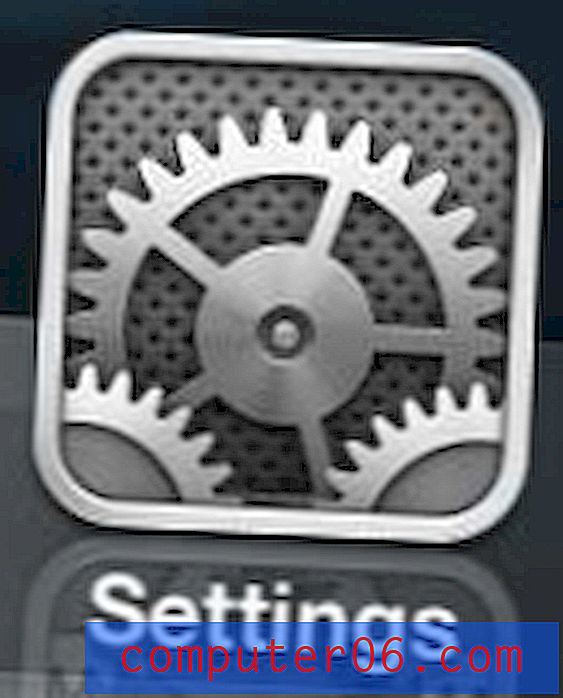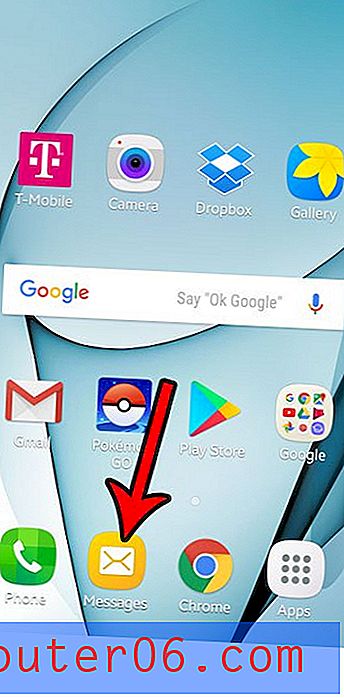Excel 2010'da Otomatik Doldurma Seçenekleri Düğmesini Kapatma
Microsoft Excel 2010'daki Otomatik Doldur özelliği, bir dizi hücreyi bir dizi sayıyla doldurmanız gerektiğinde çok kullanışlıdır. Aslında, bir e-tablodaki satırları numaralandırmanız gerektiğinde gerçek bir zaman tasarrufu sağlayabilir.
Ancak Otomatik Doldurma özelliği, genellikle biraz can sıkıcı olabilecek ve hatta bazı hücrelerinizdeki verileri görüntülemeyi zorlaştırabilecek bir açılır Otomatik Doldurma Seçenekleri düğmesi içerir. Aşağıdaki kılavuzumuz, Excel 2010'da bu Otomatik Doldurma Seçenekleri düğmesini devre dışı bırakabilmeniz için değiştirme ayarını gösterecektir.
Excel 2010'da Otomatik Doldurma Seçenekleri Düğmesinin Görünmesini Durdurma
Bu makaledeki adımlar, Excel 2010'da çalışırken Otomatik Doldurma Seçenekleri düğmesinin görüntülenmesini durduracaktır. Bahsettiğimiz düğme aşağıdaki resimde gösterilen düğmedir. Aşağıdaki adımlarda özetlenen değişikliğin yapılmasının, Yapıştır Seçenekleri düğmesinin de görünmesini engelleyeceğini unutmayın.

- Excel 2010'u açın.
- Pencerenin sol üst köşesindeki Dosya sekmesini tıklayın.
- Pencerenin sol tarafındaki sütunda Seçenekler'i tıklayın.
- Excel Seçenekleri penceresinin sol tarafındaki Gelişmiş sekmesini tıklayın.
- Menünün Kes, kopyala ve yapıştır bölümüne gidin, onay işaretini kaldırmak için yapıştırıldığında Yapıştır Seçeneklerini Göster düğmesinin solundaki kutuyu tıklayın, ardından değişikliklerinizi uygulamak için pencerenin altındaki Tamam düğmesini tıklayın.
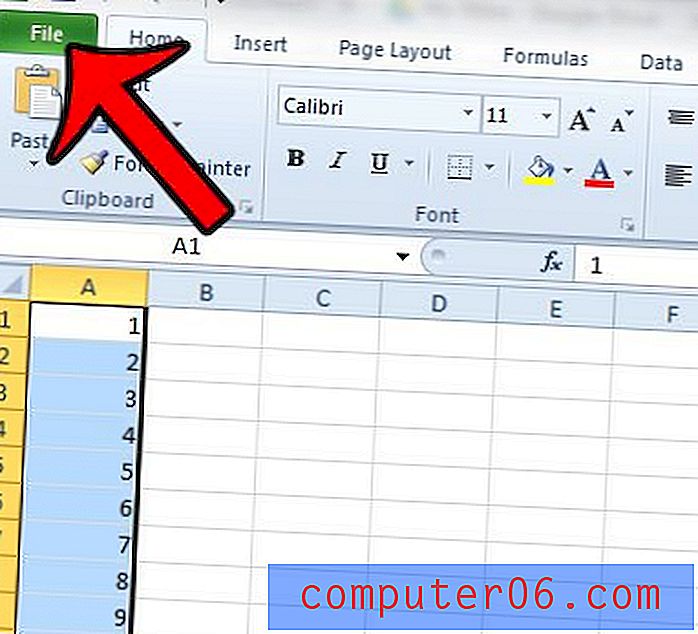
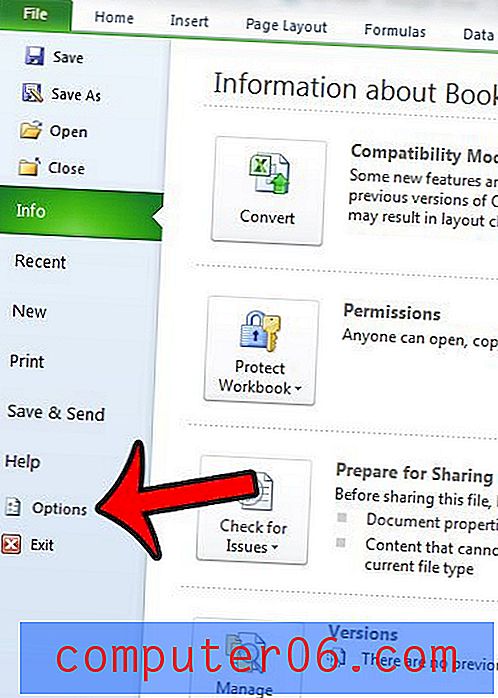
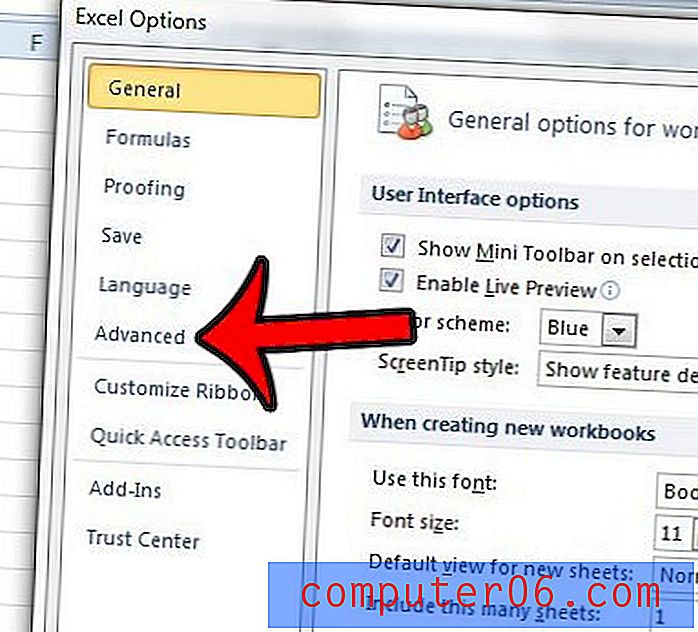
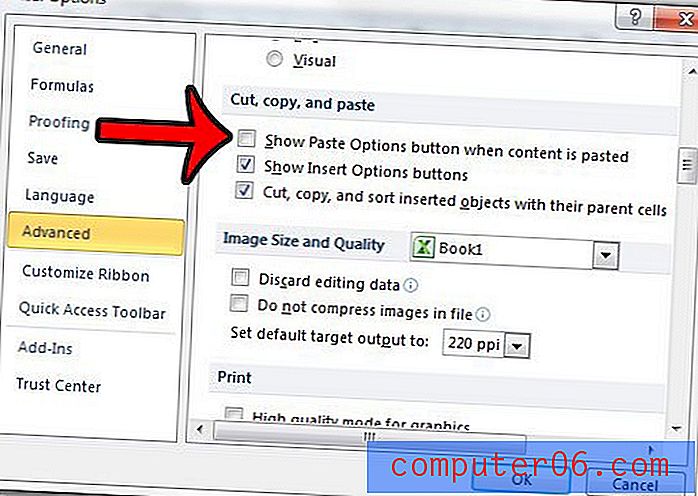
Daha önce de belirtildiği gibi, bu hem Otomatik Doldurma Seçenekleri düğmesini hem de Yapıştırma Seçenekleri düğmelerini devre dışı bırakacaktır.
Tüm satırlarınızı aynı yükseklikte yapmanız gereken bir Excel çalışma sayfanız var, ancak e-tablodaki her satır için ayrı satır yükseklikleri ayarlamak istemiyor musunuz? Excel 2010'da aynı satır yüksekliğini birden çok satıra nasıl uygulayacağınızı ve zamandan ve hayal kırıklığından nasıl tasarruf edeceğinizi öğrenin.